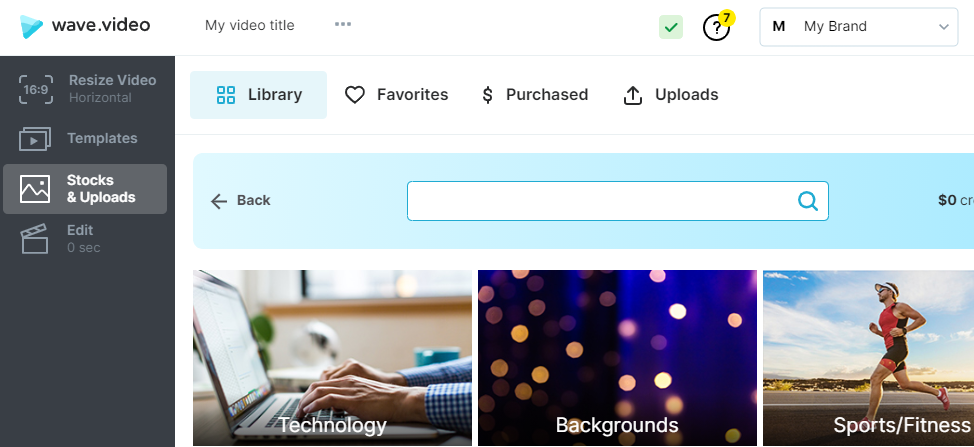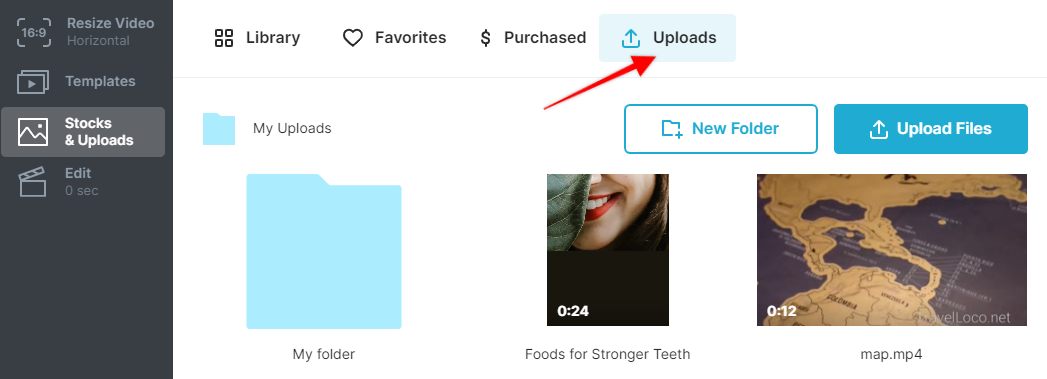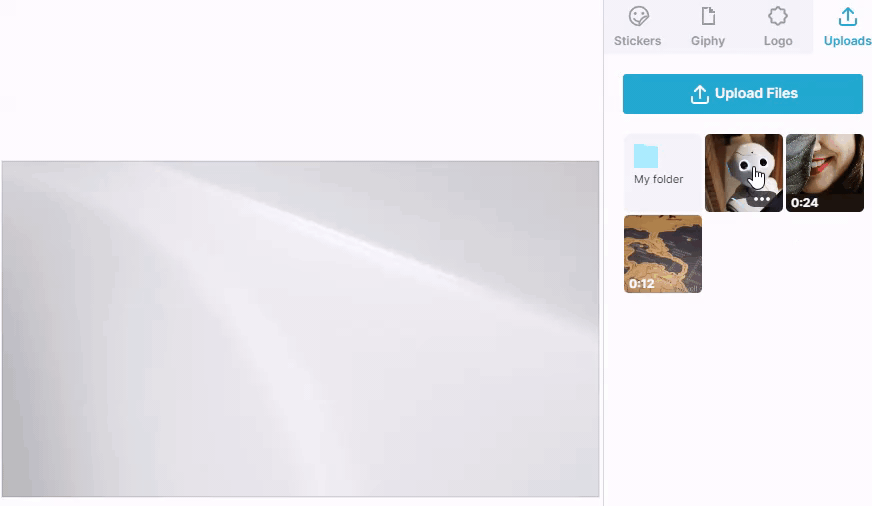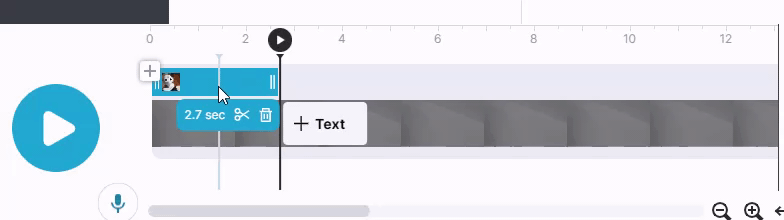Hinzufügen eines Bildes zu einem Video
In Wave.video können Sie Bilder über Ihr Video legen. So können Sie es tun.
Schritt 1. Laden Sie Ihren Videoclip auf Wave.video hoch oder wählen Sie einen aus der Mediathek
Wenn Sie bereits einen Videoclip hochgeladen haben, den Sie in diesem Video verwenden möchten, gehen Sie zum Schritt "Bestände & Uploads". Hier können Sie in der Bibliothek nach einem passenden Videoclip suchen oder einen aus Favoriten, Gekauft oder Hochgeladen auswählen.
Schritt 2. Fügen Sie ein Bild hinzu.
Das nächste, was Sie tun müssen, um ein Bild zu einem Video hinzuzufügen, ist das Hochladen des Bildes in den Wave.video Editor. Sie können das Bild entweder über den Schritt Stocks & Uploads hochladen...
oder im Schritt Overlays & Sticker > Uploads.
Weitere Informationen zum Hochladen von Bildern und Videos finden Sie hier.
Sobald Sie das Bild auf Wave.video hochgeladen haben, können Sie es dem Video hinzufügen. Wechseln Sie im Schritt "Overlays & Sticker" zum Reiter "Uploads" und klicken Sie einfach auf das Bild, das Sie dem Video hinzufügen möchten. Es wird automatisch auf der Leinwand erscheinen.
Schritt 3. Anpassen des Bildes auf dem Video
Anschließend können Sie das Bild auf dem Video neu positionieren, ihm Animationseffekte hinzufügen, es maskieren und seine Position auf der Leinwand neu anordnen (vorwärts/rückwärts verschieben).
Sie können so viele Bilder in ein Video einfügen, wie Sie möchten. Dazu können Sticker und GIFs, Ihr Logo oder andere Symbole oder Bilder gehören, die Sie benötigen.
Sie können auch festlegen, wann genau das Bild auf dem Bildschirm erscheint und wie lange es bleibt. Diese Einstellungen können Sie in der Zeitleiste vornehmen:
Hier ist ein Beispiel für ein Video, dem ein Bild hinzugefügt wurde. Ich habe die Musiknoten und Herzen hinzugefügt: